Todos nós já passamos por isso, quer você tenha adquirido o Windows legalmente ou aplicado alguns truques para instalá-lo em seu computador sem pagar um centavo. A notória marca d'água “Ativar Windows” tornou a experiência de muitas pessoas com seus computadores bastante desagradável. Isso pode bloquear sua visão, constrangê-lo ao tentar gravar sua tela ou distraí-lo ao assistir filmes ou jogar videogame.
Hoje vamos mostrar como remover a marca d’água “Ativar Windows” no Windows 10.
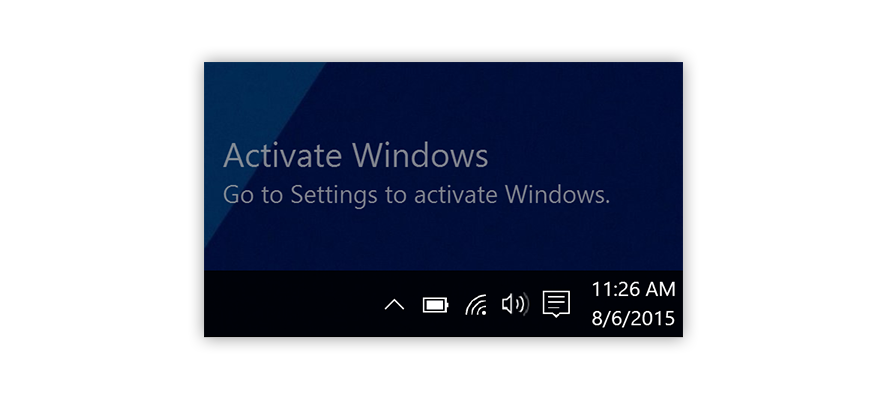
Pular para:
- O que é a marca d’água “Ativar Windows”?
- Como remover a marca d’água “Ativar Windows” permanentemente
- Resumo: como remover a ativação da marca d’água do Windows 10
- Assista a este vídeo: Sua licença do Windows expirará em breve - Ative o Windows 10 permanentemente
- Palavras Finais
O que é a marca d’água “Ativar Windows”?
A Microsoft, assim como qualquer outra empresa, não gosta quando seu trabalho árduo é pirateado, explorado e redistribuído gratuitamente. Na tentativa de impedir a pirataria de seu mais novo sistema operacional, o Windows 10, eles tiveram a ideia de colocar uma marca d'água no canto até que o usuário ativasse legalmente o Windows.
Isso pode não parecer um grande problema, já que a marca d’água não atrapalha muito. Em vez disso, ele fica no topo de todas as janelas, aplicativos e até mesmo do cursor.
Embora não seja um método inovador para acabar com a pirataria, foi o suficiente para trazê-lo até aqui e descobrir como você pode se livrar dela. Não se preocupe – além de apresentar a solução óbvia, compilamos alguns métodos para ajudar aqueles que não querem gastar dinheiro para remover a marca d'água.
É importante observar que a maioria desses métodos simplesmente remove a marca d'água “Ativar Windows", e não realmente ative seu sistema. Você ainda não será capaz de eliminar limitações, como não poder personalizar seu PC.
Com isso esclarecido, vamos trabalhar e remover a marca d’água “Ativar Windows” do seu sistema Windows 10.
Como remover a marca d’água “Ativar Windows” permanentemente
Vamos dar uma olhada em como você pode se livrar da incômoda marca d'água no canto da tela em algumas etapas fáceis!
Faça o truque do bloco de notas
Uma das maneiras mais fáceis e reconhecidas de remover a pequena marca d'água no canto da tela é fazer um truque simples com o aplicativo Bloco de Notas pré-instalado. Sim, o aplicativo Bloco de Notas que você usa diariamente.
Colando algum texto e usando uma conta de administrador, você pode facilmente remover a marca d’água “Ativar Windows” da tela. Veja como fazer isso.
- Inicie o aplicativo Bloco de Notas e crie uma nova nota em branco.
-
Copie e cole o seguinte bloco de texto em seu bloco de notas
@echo off
taskkill /F /IM explorer.exe
explorer.exe
sair
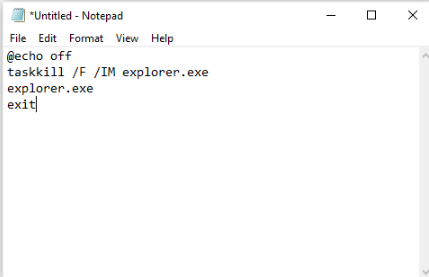
- Acesse Arquivo e clique em Salvar como. Nomeie o arquivo Ativação.bat e altere o formato do arquivo para Todos os arquivos.

- Escolha o local onde o arquivo será facilmente acessível e clique no botão Salvar . Recomendamos salvar arquivos como este em sua área de trabalho para maximizar a acessibilidade.
-
Clique com o botão direito no arquivo e escolha Executar como administrador. Se não tiver essa opção, você não está conectado a uma conta com permissões de administrador.
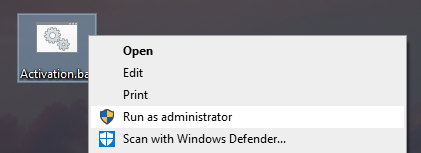
- Rinicie seu dispositivo e aproveite a vida sem marcas d'água!
Confira nosso guia completo sobre Como remover a marca d’água Ativar Windows 10
Modifique seu registro
O registro é algo em que usuários casuais do Windows geralmente não se intrometem, a menos que sejam instruídos em um guia on-line como este! É uma maneira poderosa de personalizar sua experiência com o Windows 10 em um nível mais profundo, permitindo que você interfira na configuração do sistema e nas configurações do aplicativo.
Se essa abordagem for mais adequada ao seu estilo, siga as próximas etapas simples para remover a marca d'água “Ativar Windows” usando edições de registro.
- Pressione as teclas Windows + R no teclado. Isso abrirá uma janela chamada Run.
-
Digite regedit e pressione a tecla OK para abrir o Editor do Registro. Usaremos esta ferramenta para modificar os valores do registro.
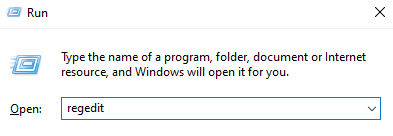
-
Você pode navegar pelo Editor do Registro clicando no símbolo de seta ao lado do nome de uma pasta para expandi-la. Usando esta técnica, navegue até HKEY_CURRENT_USER\Control Panel\Desktop.
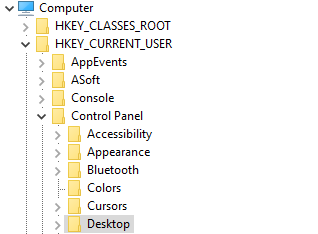
-
No lado direito da janela, você verá uma lista de valores enquanto a pasta Desktop está selecionada. Clique duas vezes no valor PaintDesktopVersion .

- Altere o Valor de 1 para 0 e clique em OK para salvar esta modificação em seu sistema.
- Reinicie seu PC e aproveite sem marcas d’água!
Alterar configurações de facilidade de acesso
Você sabia que alterar uma configuração simples no Windows 10 eliminará imediatamente a marca d'água? Se você respondeu não, você não está sozinho. Simplesmente desabilitando as imagens de fundo com Facilidade de Acesso, você também pode remover a marca d'água que acompanha o Windows 10.
-
Pressione as teclas Windows + S no teclado para abrir o recurso Pesquisar e digite Painel de controle.
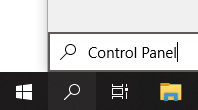
-
Clique no resultado correspondente para iniciar o aplicativo Painel de Controle clássico.
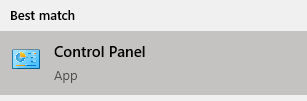
-
Clique na Central de Facilidade de Acesso. Verifique se o modo de visualização está definido como Ícones grandes para ver este menu.
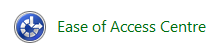
-
Clique no link Tornar o computador mais fácil de ver na seção Explorar todas as configurações .
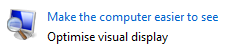
-
Role para baixo até ver Remover imagens de fundo (quando disponíveis) e marque a caixa para ativar o recurso.
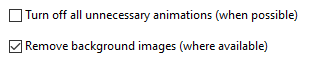
- Clique em Aplicar e aproveite sua área de trabalho sem marcas d'água.
Use um removedor de marca d'água do Windows 10
Muitos aplicativos estão disponíveis on-line que removem rapidamente a marca d'água do Windows 10 para você. Esses aplicativos costumam ser obscuros e vêm de todos os cantos da Internet. Faça o download com cuidado ao pesquisar por conta própria.
Nossa recomendação de aplicativo para remoção de marca d’água é Universal Watermark Disabler. Escolhemos um programa que pode garantir que você nunca mais veja “Ativar Windows” no canto da tela. Ao baixá-lo, basta iniciá-lo e seguir as instruções na tela.
Dica: o Universal Watermark Disabler também funciona em versões anteriores do Windows. Certifique-se de recomendá-lo a seus colegas gurus da tecnologia que usam um sistema operacional mais antigo.
Ative seu sistema operacional
Sim, seria pouco profissional não incluir a melhor e verdadeira maneira de se livrar da marca d’água “Ativar Windows”: ativando o Windows. Se você já tem uma forma de validar sua cópia do sistema operacional, alegre-se! Você pode ativar seu sistema, remover limitações e nunca mais ver “Ativar Windows”.
Você pode comprar o Windows 10 no site oficial ou obtê-lo através de vários revendedores terceirizados, lojas on-line e indivíduos que vendem uma licença ou Chave do produto.
Veja como você pode realmente ativar o Windows 10.
1. Ativar usando uma chave de produto
- Localize a chave do produto. É um código alfanumérico de 24 caracteres, que você pode encontrar dependendo de onde e como comprou o Windows 10. Procure:
- Na sua caixa de entrada de e-mail.
- No site do varejista onde você comprou o Windows 10 .
- Em um pedaço físico de papel ou adesivo.
- Pressione as teclas Windows + I no teclado para abrir rapidamente as Configurações janela.
-
Clique em Atualização e segurança.
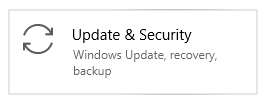
-
Escolha Ativação no menu à esquerda e clique em Alterar chave do produto.

- Insira a chave do produto e clique em Avançar. Aguarde a ativação do Windows 10 e aproveite seu sistema operacional sem marcas d'água ou limitações!
2. Ative usando uma licença digital
- Pressione as teclas Windows + I no teclado para abrir rapidamente a janela Configurações .
- Clique em Atualização e segurança.
- Escolha Ativação no menu à esquerda e clique na opção Ir para a Microsoft Store . Se você não conseguir ver esse botão, pesquise Microsoft Store na barra de pesquisa.
- Se a página do produto não for aberta automaticamente, pesquise Windows 10 na loja.
- Você verá uma das duas mensagens nesta página:
- Instalar. Clique no botão para instalar o Windows 10 no seu computador com uma licença digital ativada.
- Compre. Compre o Windows 10 e ative-o imediatamente. Se você já fez uma compra, faça login na conta da Microsoft que foi usada.
- Conclua a instalação e desfrute de um sistema ativado e sem marcas d'água!
Resumo: como remover a ativação da marca d’água do Windows 10
Neste artigo você aprendeu:
- Como se livrar da marca d'água Ativar Windows
- A remoção completa da marca d’água do Windows
- Por que você está vendo o erro Ativar marca d'água do Windows
- Como remover a ativação do Windows permanentemente
- Removedor de marca d'água do Windows
- Por que a marca d'água Ativar Windows continua voltando
- Como remover permanentemente a marca d'água Ativar Windows 10
Assista a este vídeo: Sua licença do Windows expirará em breve - Ative o Windows 10 permanentemente
Palavras Finais
Acreditamos que este guia foi capaz de ajudá-lo a remover com sucesso a marca d’água “Ativar Windows” do seu sistema. Observe que é possível que esta marca d’água reapareça periodicamente – neste caso, basta voltar e repetir qualquer um desses processos. Agora, confira nossa central de ajuda para obter mais guias, artigos e dicas e truques de solução de problemas para uma melhor experiência de usuário do Windows. Para mais artigos e ajuda, assine nosso boletim informativo. Você será o primeiro a receber nossos artigos atualizados, descontos, cupons e muito mais. Assine abaixo.
Leia mais
» Como remover a marca d'água Ativar Windows 10
» Ignorar “Um administrador Impediu que você executasse este aplicativo” Aviso
» Como usar o Ultimate Windows Tweaker 4 para Windows 10
» O que fazer quando o Windows Update continua falhando no Windows 10